Kaip saugiai apsaugoti slaptažodžius "Excel" failą
Slaptažodis, apsaugantis "Excel" darbalapį, gali užkirsti kelią kitiems pažeisti jūsų duomenis, tačiau geriausia, kad "Excel" skaičiuoklėje niekada nebūtų saugoma tikrai slapta informacija. Kodėl? Dėl paprastos priežasties "Excel" slaptažodžius lengvai galima sugadinti. Taip yra todėl, kad "Excel" naudoja labai silpną šifravimo formą, kurią lengvai galima sulaužyti naudojant žodynų išpuolius ir brutalių jėgų išpuolius.
Jei norite, kad "Excel" saugotumėte slaptą informaciją, visada geriau naudoti naujausią "Excel" versiją, kuri yra "Excel 2013" arba "Excel 2010." Kuo senesnė "Excel" versija, tuo lengviau ją sugriauti. "Excel 2010" versijose net nesvarbu, kiek sudėtingas ar ilgas yra jūsų slaptažodis, bet kokia gali būti sugadinta.
Tačiau vėlesnės "Excel" versijos naudoja sudėtingesnius šifravimo metodus, todėl svarbu turėti ir slaptažodžio ilgumą ir sudėtingumą. Taigi, geriausia naudoti ilgesnius slaptažodžius, kurie yra labiau atsitiktiniai, įskaitant skaičių ir simbolius.
Be slaptažodžio, apsaugančio "Excel" failą, galite jį dar labiau užblokuoti, užšifruodamas visą failą. Tai apsaugo jūsų dokumentą, jei jis yra pavogtas iš jūsų kompiuterio.
Dabar tikrai pridedate "Excel" failo slaptažodį. Naudodami "Microsoft Excel" yra keletas skirtingų būdų apsaugoti savo skaičiuoklę ar darbo knygą slaptažodžiu.

Vienas iš pirmųjų ir paprasčiausių būdų yra slaptažodžio apsauga visą lapą ar darbo knygą. Norėdami tai padaryti "Microsoft Excel 2007", pirmiausia eikite į skirtuką " Peržiūra " ir spustelėkite " Apsaugoti lapą" arba " Apsaugoti knygą" .
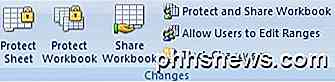
Kai atsiras iššokantis langas, pasirinkite savo parinktis ir įveskite norimą slaptažodį. Jūsų slaptažodis gali būti kažkas atsitiktinis, kad niekas niekada neįtartų (pvz., 45pQ93S21!). Kad galėtumėte prisiminti savo slaptažodį, naudokite slaptažodžių tvarkyklės programą, tokią kaip "LastPass", kuri yra labai saugi. Taip pat galite perskaityti mano ankstesnį įrašą apie savo duomenų ir slaptažodžių apsaugą.
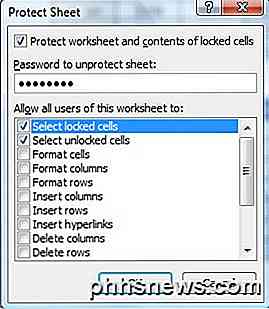
Kitas slaptažodis apsaugo visą darbo knygą. Norėdami tai padaryti, spustelėkite Failas, tada Išsaugokite kaip . Kai pasirodys failų išsaugojimo langas, įveskite savo failo pavadinimą, tada pasirinkite išskleidžiamąjį meniu " Įrankiai" . Iš šio meniu pasirinkite Bendrosios parinktys .
Tai padės apsaugoti visą darbo knygą slaptažodžiu ir užkirsti kelią bet kuriam kitam atidaryti ir peržiūrėti jo turinį. Šiuo metu turite du apsaugos sluoksnius: vieną lapo lygiu ir vieną knygos lygiu.
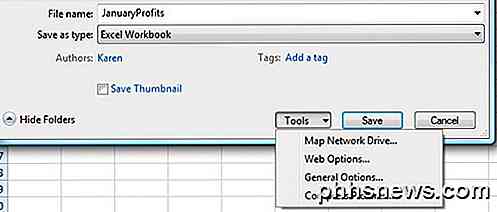
Dabar, kai norite atidaryti saugomą "Excel" failą, pirmiausia pamatysite ekraną, panašų į žemiau esantį, kuriame prašoma įvesti slaptažodį.
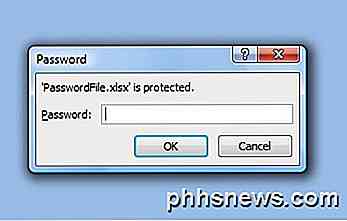
Veiksmų, skirtų saugiam Excel failo apsaugai, santrauka
1. Naudokite naujausias "Excel" versijas tik "Excel 2010" arba "Excel 2013".
2. Naudokite geras slaptažodžių nustatymo taisykles, o tai reiškia ilgesnius slaptažodžius su skirtingų tipų simboliais, skaičiais ir simboliais. Be to, pabandykite įvesti slaptažodį kaip įmanoma atsitiktine tvarka ir naudoti slaptažodžių tvarkyklę, kad galėtumėte stebėti savo slaptažodžius.
3. Apsaugokite savo lapus naudodamiesi " Apsaugokite darbaknygę" ir " Apsaugokite lapus" .
4. Saugiai laikykite failą saugioje kompiuterio vietoje, pvz., Užšifruotame standžiajame diske.
Apskritai "Excel" sauga naudojant paprastą apsaugą slaptažodžiu nėra pakankama, kad ją apsaugotumėte. Jums reikia geresnio šifravimo su aukštesnėmis "Excel" versijomis, ilgesniais ir daugiau atsitiktiniais slaptažodžiais ir papildomu šifravimu papildomai prie "Excel" pateikto saugumo. Jei atliksite šiuos saugumo veiksmus, galite būti tikri, kad niekas negalės atidaryti "Excel" failo.

Kaip pašalinti "Apple" integruotas programas iš "iOS" pagrindinio ekrano
Jei esate nuvilkęs nuo ekrano nekilnojamojo turto, kad akcijų Apple apps užima jūsų iPhone ar iPad, tai kažkas Naujas "iOS 10" jums patinka: galimybė juos pašalinti. Jei vis tiek naudojate "iOS 9", perskaitykite mūsų straipsnį apie visus senus būdus slėpti programas. Jie nėra tokie pat geri, kaip ir "iOS 10" metodas, bet jie visi yra senesniuose įrenginiuose.

Kaip valdyti savo namų kino sistemą, naudojant "Logitech Harmony Remote"
Taigi jūs turite išgalvotą "Logitech Harmony" nuotolinio valdymo pultelį, pasiruošę valdyti visą savo namų kino teatrą, tačiau vienas iš jūsų įrenginių yra namų kino teatro kompiuteris. Nesijaudinkite: "Harmony" gali kontroliuoti ir jūsų kompiuterį, tai tiesiog akivaizdu, kaip. Priklausomai nuo jūsų nuotolinio valdymo pulto, turite keletą būdų valdyti jūsų medijos kompiuterį.



